word 怎么替换文字变成红色
来源:网络收集 点击: 时间:2024-02-23【导读】:
word文档是人们常用的编辑软件。有时候为了突出某段内容,人们会改变该段字体的颜色。而红色是最常用的鲜艳颜色之一。那么在word中怎么替换文字变成红色呢,一起来看看吧。工具/原料moreword2010戴尔电脑灵越5000方法/步骤1/6分步阅读 2/6
2/6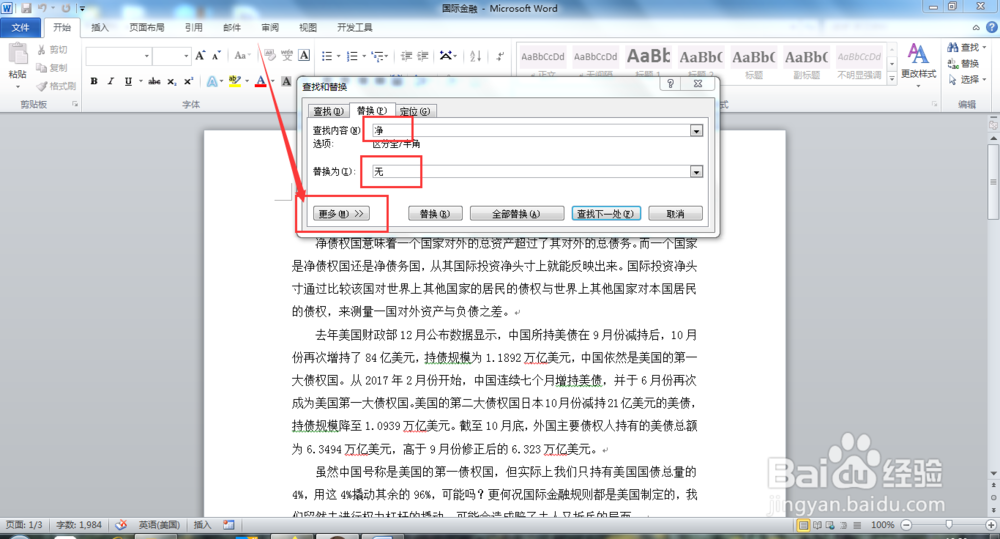 3/6
3/6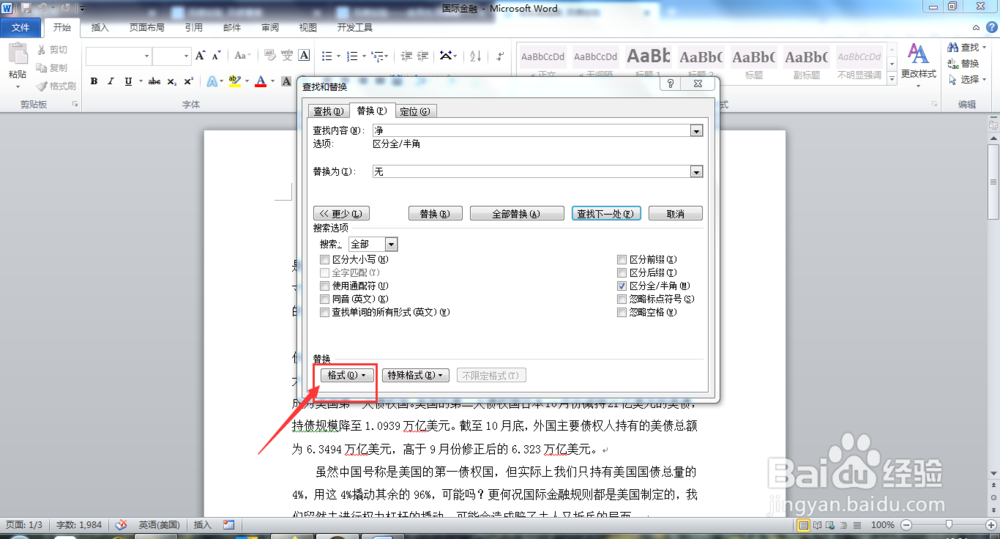 4/6
4/6 5/6
5/6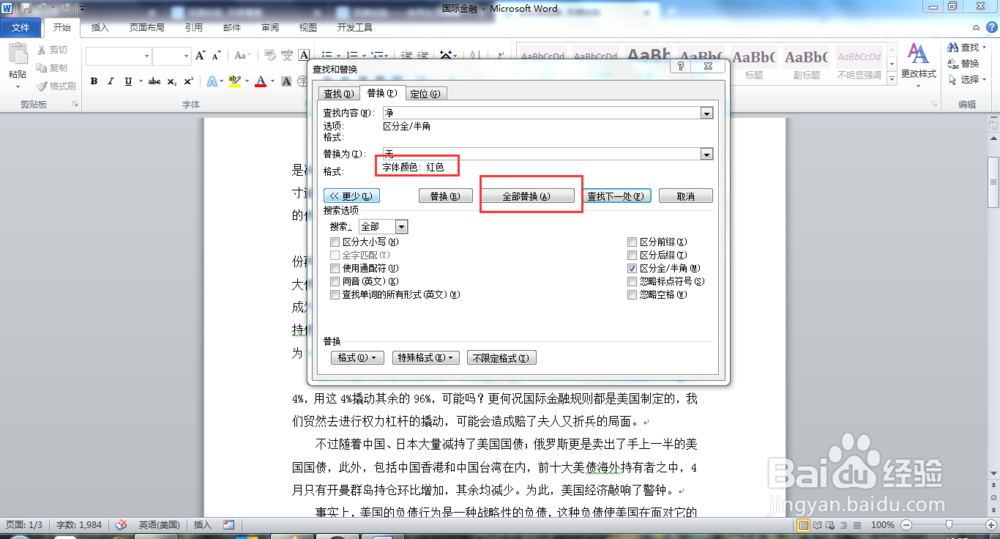 6/6
6/6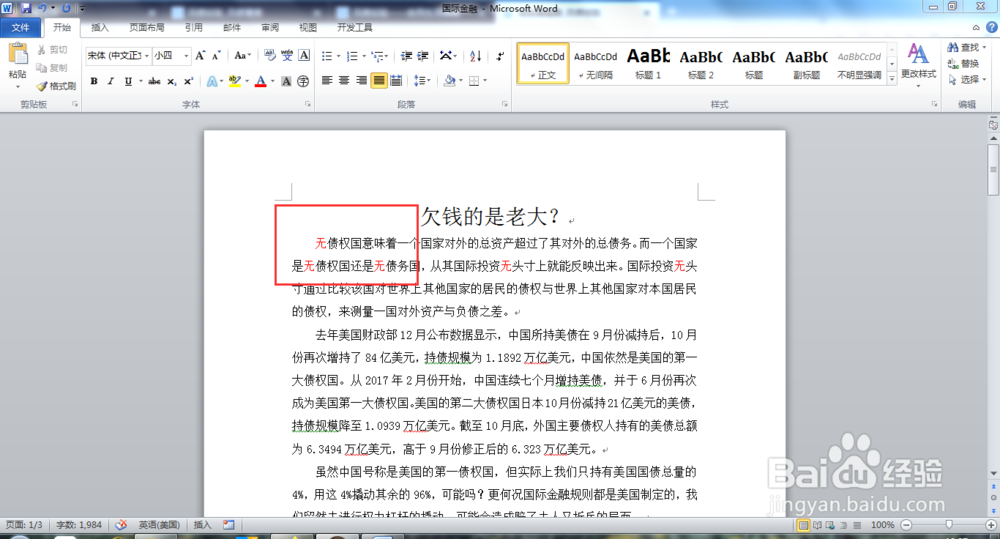 总结1/1
总结1/1
首先我们要打开选择编辑的word文档,在右上方找到编辑选项卡的替换工具。
 2/6
2/6点击替换,这时屏幕上会出现查找和替换框。之后输入自己想要替换的内容。然后点击左下方的更多按钮。
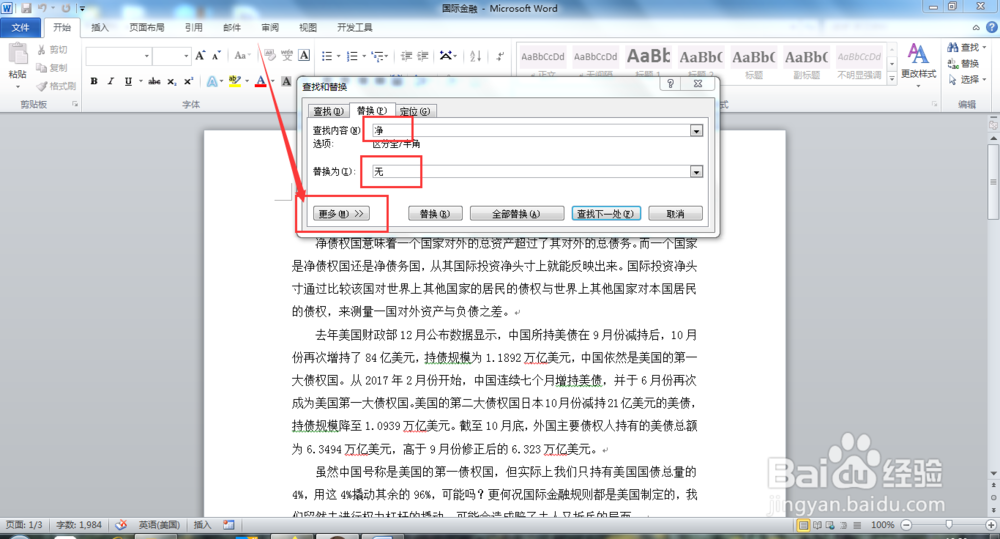 3/6
3/6再点击左下方的格式按钮,找到字体选项并点击。
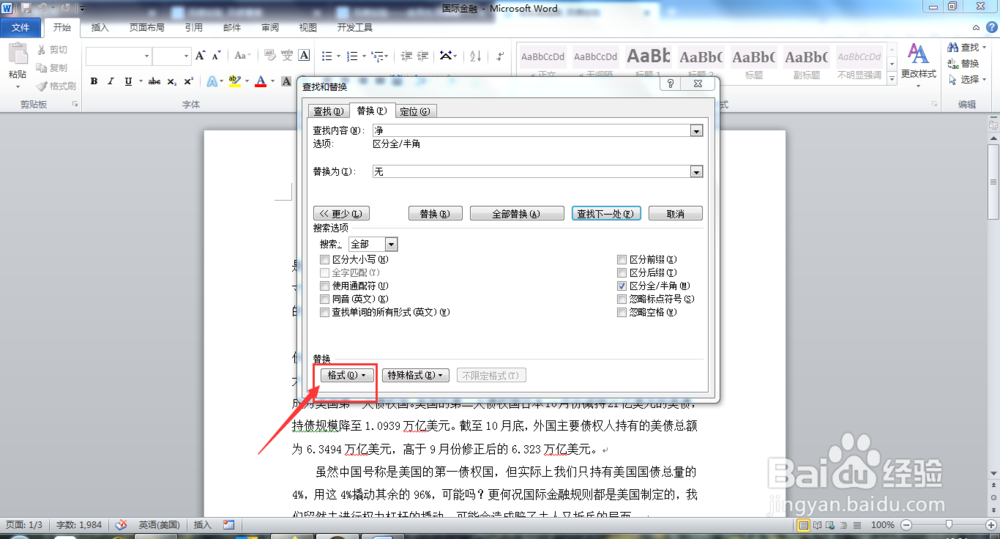 4/6
4/6字体框中有颜色选项,选中红色。之后预览栏会出现效果。点击确定。
 5/6
5/6点击确定之后,字体框消失。我们可以在查找和替换框中看到替换字体的颜色效果为红色,点击全部替换。
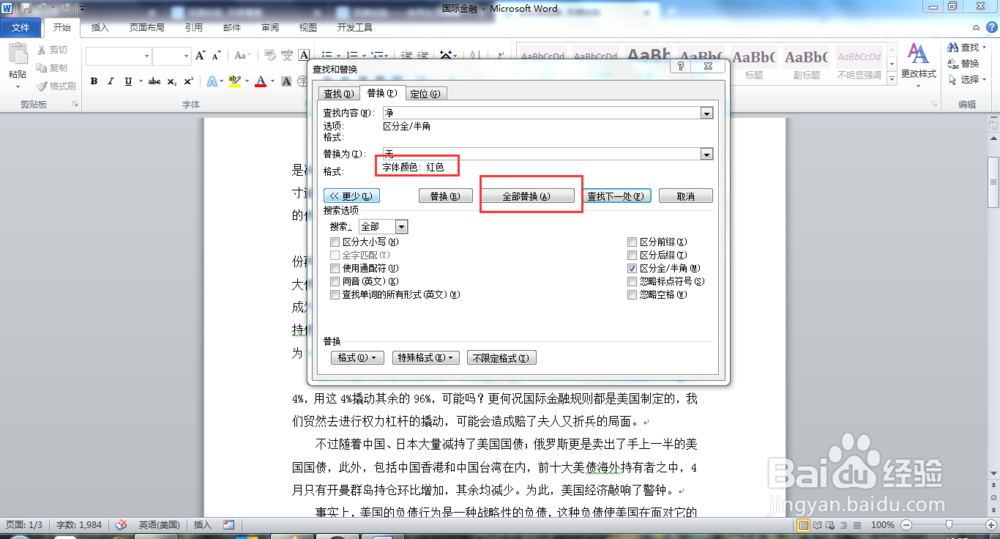 6/6
6/6最后,点击确定。返回文档后我们会看到替换文字变为红色的效果。
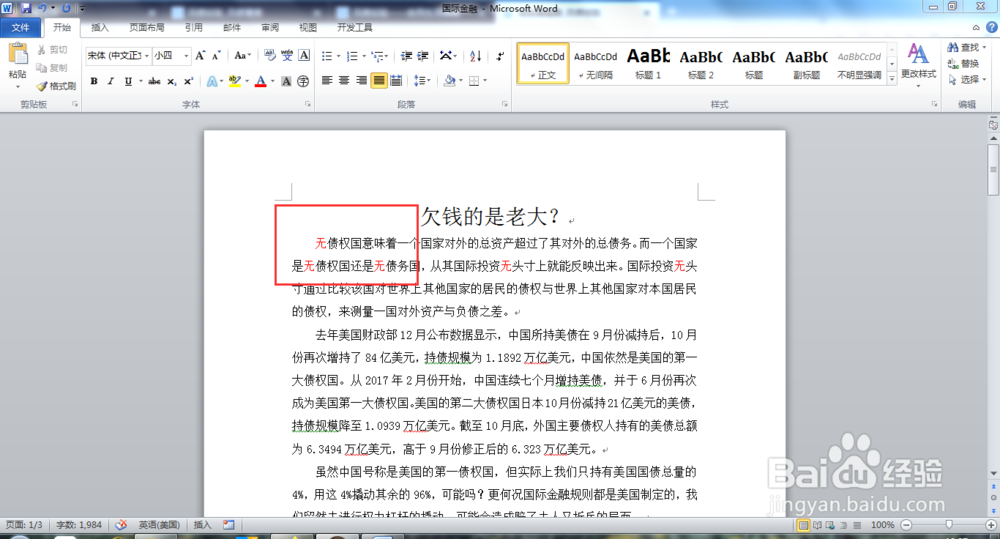 总结1/1
总结1/1首先打开文档,找到替换工具。
其次输入替换双方的内容,点击更多选项,选定红色。
最后选择全部替换就可以达到效果。
注意事项此方法仅仅适用于word2010版本。
注意选择替换字体的颜色为红色。
版权声明:
1、本文系转载,版权归原作者所有,旨在传递信息,不代表看本站的观点和立场。
2、本站仅提供信息发布平台,不承担相关法律责任。
3、若侵犯您的版权或隐私,请联系本站管理员删除。
4、文章链接:http://www.1haoku.cn/art_120670.html
上一篇:怎样做出漂亮的手抄报?
下一篇:百度网盘如何清除重复文件
 订阅
订阅